Comment transformer un document en PDF à partir d'un téléphone Android
Si tu veux savoir comment transformer un document en PDF à partir d'un téléphone Android, sachez que cette opération est possible simplement en utilisant les fonctionnalités natives de ce système d'exploitation. Alternativement, il existe des applications tierces qui peuvent vous permettre d'atteindre cet objectif d'une manière tout aussi simple. Retrouvez tous les détails dans les chapitres suivants.
Timbre PDF
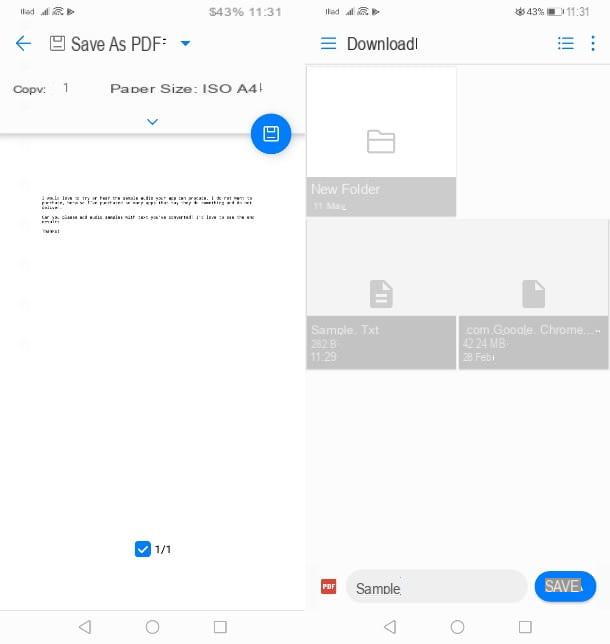
Smartphones avec système d'exploitation Android ils sont livrés avec une fonctionnalité native qui vous permet de transformer un document, comme une photo, en un document PDF.
Les procédures que je vais décrire dans les prochains paragraphes sont génériques : les étapes exactes à suivre peuvent légèrement différer selon le type de fichier, la version Android et l'application utilisée pour ouvrir le document à convertir. Dans tous les cas, vous ne devriez pas avoir de difficulté particulière à atteindre votre objectif.
Cela dit, la première chose que vous devez faire est d'ouvrir le document, la page Web ou tout autre fichier que vous souhaitez imprimer au format PDF, en utilisant les applications par défaut ou, éventuellement, des applications tierces (si le format de fichier n'est pas pris en charge nativement) .
Après avoir fait cela, cliquez sur l'icône (...), situé en haut ou en bas de l'écran de visualisation des fichiers, puis appuyez sur l'élément Imprimer ou exporter au format PDF (ou tout autre libellé similaire). Si vous ne trouvez pas cet élément, en appuyant sur la touche Partager sur les médias sociaux vous pouvez enregistrer via l'icône presse.
À ce stade, dans le menu déroulant en haut, choisissez l'option Enregistrer venir PDF puis appuyez suricône de la disquette. Après cela, tout ce que vous avez à faire est de sélectionner le dossier dans lequel enregistrer le fichier PDF et appuyez sur le bouton Sauver, ci-dessous, pour confirmer l'opération.
Vous pouvez également utiliser la case ci-dessous pour choisir un nom pour le fichier avant d'enregistrer le PDF sur votre appareil. Plus facile que ça ?!
Microsoft office
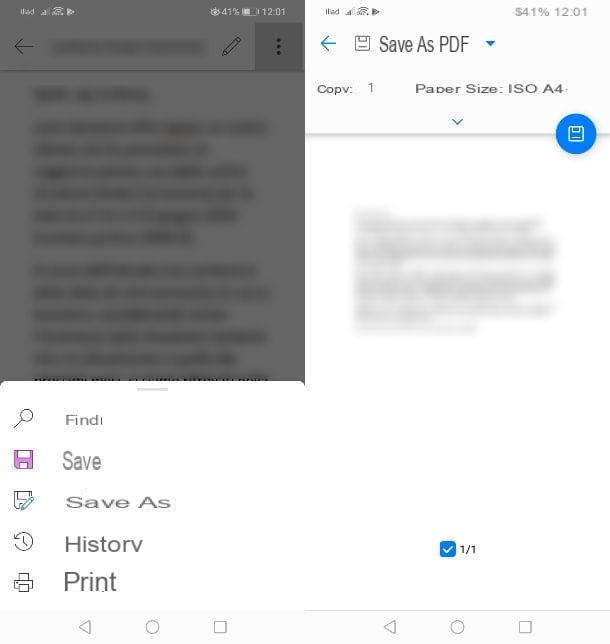
Si vous devez convertir un MS Word, Excel o PowerPoint, vous pouvez facilement réussir votre intention en utilisant l'application Bureau développé par Microsoft et disponible gratuitement sur le Play Store pour tous les appareils avec un écran inférieur ou égal à 10.1 pouces.
Pour transformer un document Office en PDF, il vous suffit de démarrer l'application en question, en utilisant son icône sur l'écran d'accueil ou dans le tiroir, et d'ouvrir le document vous souhaitez vous convertir. Ce dernier peut être trouvé sur l'écran principal d'Office ou en parcourant les dossiers locaux via leicône de dossier, en haut.
Après avoir ouvert le document qui vous intéresse, appuyez sur l'icône (...) situé en haut et sélectionnez l'élément presse de la boîte qui vous est montrée. À ce stade, attendez que le nouvel écran se charge, qui vous montrera l'aperçu du fichier à transformer.
À l'aide du menu déroulant en haut, assurez-vous maintenant que l'élément est sélectionné Enregistrer venir PDF et appuyez sur leicône de la disquetteen haut pour enregistrer le document au format PDF. Choisissez donc le dossier où enregistrer le fichier, tapez un nom à attribuer via la zone de texte en bas puis appuyez sur le bouton Sauver, pour terminer l'exportation.
Autres solutions pour transformer un document en pdf depuis votre téléphone
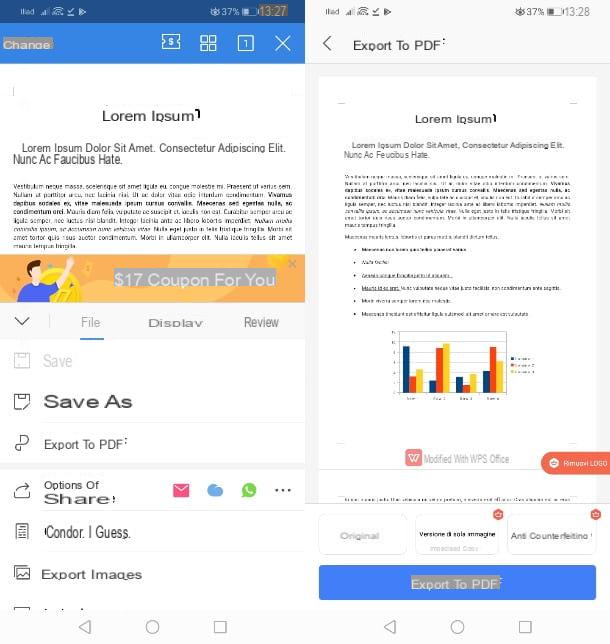
En plus des solutions dont je vous ai parlé dans les chapitres précédents, il existe plusieurs autres applications qui permettent la transformation d'un document en PDF sur Android. Retrouvez toutes les informations dont vous avez besoin dans les lignes suivantes.
- Convertisseur Word to PDF - est une application gratuite qui vous permet de convertir des documents DOC et DOCX en PDF. Il n'y a pas d'achats intégrés et il est pris en charge par des bannières publicitaires quelque peu invasives.
- Word2PDF - est une autre application pour convertir des documents Word en fichiers PDF. Comme déjà vu pour l'application précédente, cela est également pris en charge par des bannières publicitaires qui ne peuvent en aucun cas être supprimées, car il n'y a pas d'achats intégrés.
- WPS office - est une suite de productivité qui vous permet de créer et d'ouvrir des documents au format Word, Excel, PowerPoint et PDF. Les fichiers appartenant aux extensions classiques prises en charge par Office peuvent être facilement convertis en PDF, mais un logo est appliqué qui ne peut être supprimé qu'avec la version VIP, avec des coûts à partir de 4,49 euro / mois.
Comment transformer un document en PDF depuis iPhone
Si tu veux savoir comment transformer un document en PDF depuis iPhone (ou depuis iPad), sachez que vous avez plusieurs solutions à votre disposition. Voici les meilleurs.
Timbre PDF
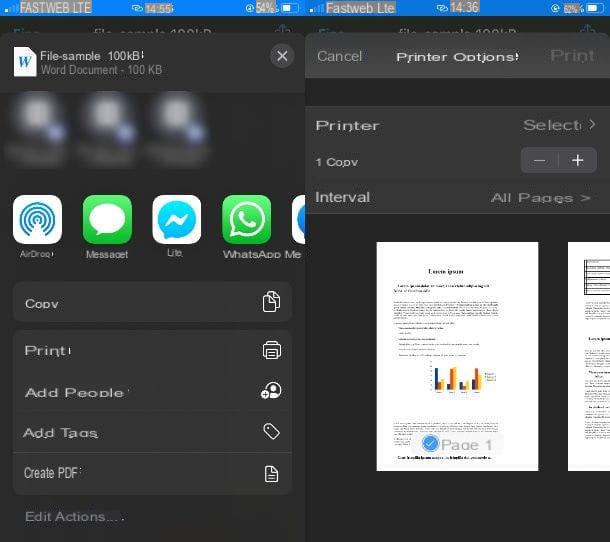
Su iPhone Il existe une fonctionnalité iOS native qui vous permet de convertir un document en PDF en quelques étapes simples. Bien qu'il s'agisse d'une fonctionnalité un peu "cachée", en suivant attentivement les instructions que je vais vous donner, vous pourrez transformer un document en PDF facilement.
Tout d'abord, ouvrez le document à convertir en PDF et cliquez suricône de partage (le carré avec la flèche à l'intérieur) que vous trouvez en haut ou en bas de l'écran d'affichage du document. Maintenant, dans la nouvelle section qui s'affiche, appuyez sur l'élément presse, pour afficher l'aperçu avant impression.
Bon : on y est presque ! À ce stade, dans le miniature de la page qui vous est montrée, utilisez vos doigts pour zoomer : effectuez le geste en écartant vos doigts l'un de l'autre. Ce faisant, vous verrez un aperçu temporaire du document au format PDF que vous devrez enregistrer.
Pour cela, appuyez suricône de partage, en haut, et appuyez sur l'élément Enregistrer dans un fichier dans l'écran qui vous est présenté, afin d'enregistrer le document au format PDF sur votre appareil. C'était facile, n'est-ce pas ?
Application de commandes
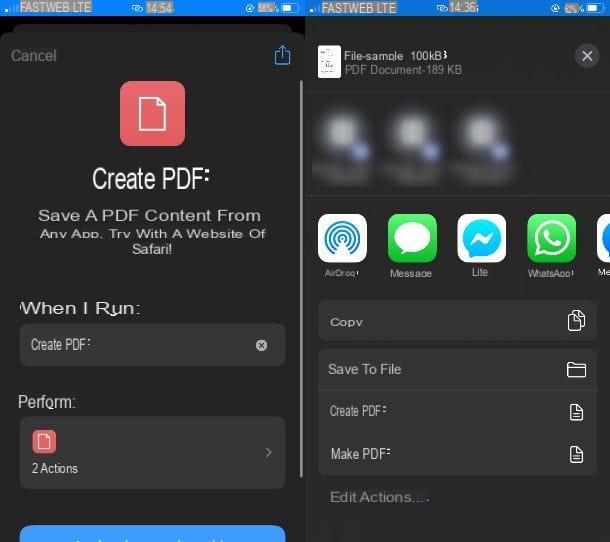
L'application est disponible sur iOS Commandes Apple, inclus dans les versions les plus récentes d'iOS et téléchargeable gratuitement sur l'App Store, qui vous permet de créer et d'exécuter des commandes (de gestion de documents) pour automatiser l'exécution de diverses opérations.
Démarrage de l'application commandes et en sélectionnant l'onglet galerie, ci-dessous, vous pouvez ajouter la commande par défaut Créer un PDF, qui vous permet de créer des PDF à partir de fichiers ouverts.
Pour profiter de cette option, il vous suffit de saisir les termes "Créer un pdf" dans la zone de texte appropriée, en haut, sélectionnez le résultat de recherche correspondant et appuyez sur le bouton Ajouter une commande rapide.
Désormais, lorsque vous ouvrez un document, qu'il s'agisse d'une page Web, d'une note ou de tout autre élément pour lequel une visualisation rapide se produit, appuyez sur le bouton bouton de partage puis appuyez sur l'élément Créer un PDF que vous trouvez dans la case qui vous est montrée.
Une fois cela fait, appuyez à nouveau suricône de partage et appuyez sur l'élément Enregistrer dans un fichier, pour enregistrer le fichier PDF sur votre appareil Apple.
Si vous avez besoin d'une commande plus complète pour convertir n'importe quel document en PDF, vous pouvez en utiliser une tierce, disponible sur ce lien. Mais vous devez d'abord activer l'importation de commandes non fiables sur l'application commandes.
Pour ce faire, lancez l'application réglages (l'icône d'engrenage située sur l'écran d'accueil) et sélectionnez l'élément Commandes rapides. À ce stade, déplacez le levier de ON a SUR près de l'énoncé Commandes non fiables. Il ne vous reste plus qu'à effectuer les mêmes opérations que pour la commande dont je vous ai parlé dans les paragraphes précédents pour convertir un document en PDF.
Par conséquent, ouvrez le document, appuyez suricône de partage et, dans l'écran qui s'affiche, appuyez sur l'élément Créer un PDF. Dans l'aperçu qui s'affiche, appuyez à nouveau sur leicône de partage et puis sur la voix Enregistrer dans un fichier, pour terminer l'opération.
Autres solutions pour transformer un document en PDF depuis iPhone
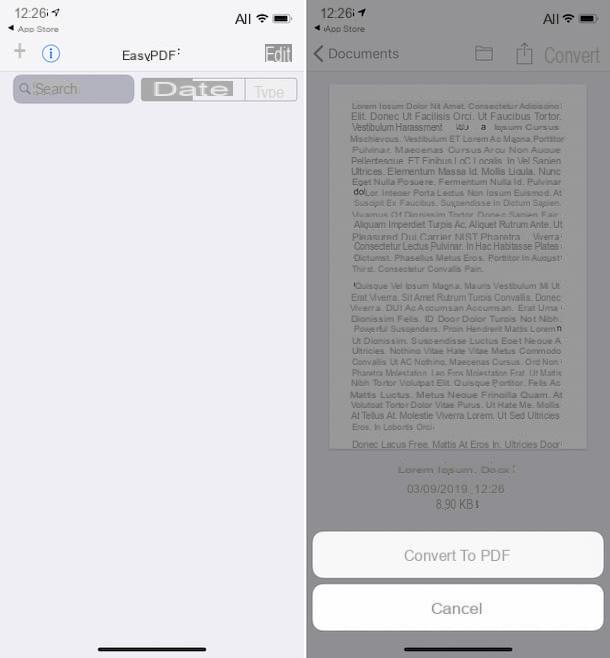
Si vous cherchez d'autres solutions qui vous permettent de transformer un document en PDF depuis l'iPhone, dans les prochaines lignes je vous en recommanderai quelques-unes qui pourraient vous intéresser.
- easyPDF - est une application qui permet de convertir de Word en PDF et vice versa. Il est très simple à utiliser et n'a pas de bannières publicitaires ni d'achats intégrés.
- Convertir DOC/DOCX en PDF - est une application gratuite qui s'appuie sur des bannières publicitaires, qui permet la conversion de documents au format DOC et DOCX en PDF. Vous pouvez supprimer la publicité via un achat intégré pour le coût de 2,29€.
- Google Docs / Sheets / Slides - cette suite d'applications de productivité Google permet d'ouvrir des documents aux formats Office (Word, Excel et PowerPoint) et de les convertir en PDF grâce au spouleur d'impression intégré à iOS / iPadOS, dont je vous ai parlé dans ce chapitre.


























